مشکلات خانوادهی گلکسی اس ۲۰ و راه رفع آنها

گوشیهای گلکسی اس 20 سامسونگ از جمله بهترین پرچمداران اندرویدی محسوب میشوند. متأسفانه، این گوشیها فارغ از مشکل نیستند و برخی از این موارد میتوانند آزاردهنده باشند. اما خوشبختانه بهروزرسانیهای نرمافزاری و برخی راهکارها میتوانند به رفع این نگرانیها کمک کنند. در ادامه به صورت خلاصه به مشکلات گوشیهای گلکسی اس 20 میپردازیم و راهکارهایی را برای رفع کردن آنها مطرح میکنیم. باید خاطرنشان کنیم که لزوماً تمام کاربران با این مشکلات مواجه نمیشوند و این موارد شاید برای برخی افراد اصلاً به چشم یک مشکل دیده نشود.
مشکلات نوتیفیکیشنها
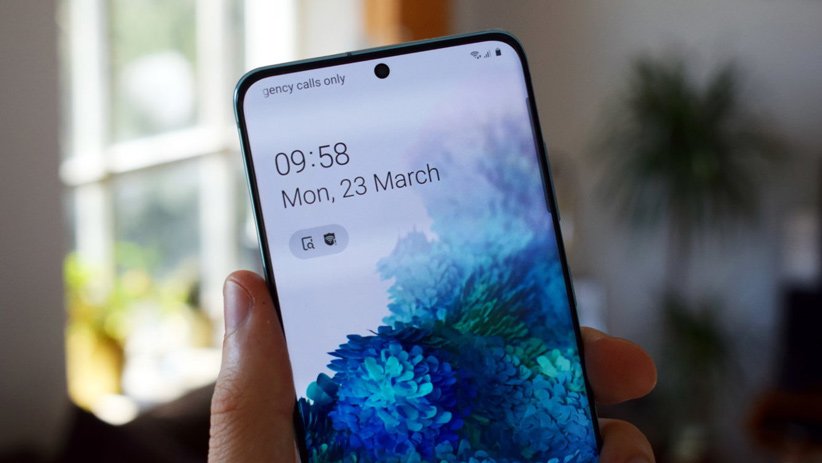
ویژگیهای مربوط به صرفهجویی در مصرف انرژی باتری و مدیریت حافظه رم به بخش جداییناپذیر گوشیهای امروزی بدل شدهاند. با این حال، همین مشخصات برای نوتیفیکیشنهای اپلیکیشنها میتواند مشکلزا باشد.
راهکارهای موجود:
اگر میبینید نوتیفیکیشنهای مربوط به اپلیکیشنهای مختلف با تأخیر ارائه میشوند، در وهله اول باید مطمئن باشید این اپلیکیشنها در فهرست battery optimization قرار نداشته باشند تا بدون محدودیت در پسزمینه سیستم اجرا شوند. اگرچه این کار میتواند عمر باتری گوشی را کاهش دهد، اما در عوض دیگر نوتیفیکیشنهای مهم را از دست نخواهید داد.
- ابتدا به بخش Apps > Configure apps > Battery optimization > All apps سر بزنید. سپس برنامههایی که دچار این مشکل هستند را در این فهرست غیرفعال کنید.
- علاوه بر این، میتوانید اپلیکیشنها را برای باز بودن همیشگی در پسزمینه به اصطلاح قفل کنید. برای این کار، ابتدا اپلیکیشن را باز کنید، با فشردن دکمه سمت چپ هوم روانهی صفحهی Recents Apps شوید. بر آیکون مربوط به اپلیکیشن موردنظر ضربه بزنید و گزینه keep open for quick launching را انتخاب کنید.
تغییر پیوسته رفرش ریت نمایشگر

هر سه گوشی گلکسی اس 20 از نمایشگر مبتنی بر رفرش ریت 120 هرتز بهره میبرند. اما به خاطر داشته باشید تمام اپلیکیشنها از این رفرش ریت بالا پشتیبانی نمیکنند و اگر 120 هرتز را بهعنوان پیشفرض سیستم انتخاب کرده باشید، این رفرش ریت بین 120 و 60 هرتز حرکت خواهد کرد. همچنین اگر دمای گوشی به بالاتر از 42 درجه سانتیگراد برسد، رفرش ریت به صورت خودکار به 60 هرتز کاهش پیدا میکند. با کاهش دما، این مشکل برطرف میشود و در ضمن اگر انرژی باتری به پایینتر از 5 درصد برسد، رفرش ریت بر روی 60 هرتز تنظیم میشود.
در این میان، برخی کاربران گزارش دادهاند که این انتقال بین دو رفرش ریت مختلف گاهی اوقات به صورت خودکار اتفاق نمیافتد. در اکثر موارد، تنها راهکار موجود این است که به بخش تنظیمات سر بزنید و رفرش ریت را بر روی 120 هرتز تنظیم کنید. خوشبختانه سامسونگ برای این مورد یک بهروزرسانی نرمافزاری را منتشر کرده است. به همین خاطر از آپدیت گوشی خود اطمینان حاصل کنید.
مشکلات مربوط به قابلیت Smart Unlock
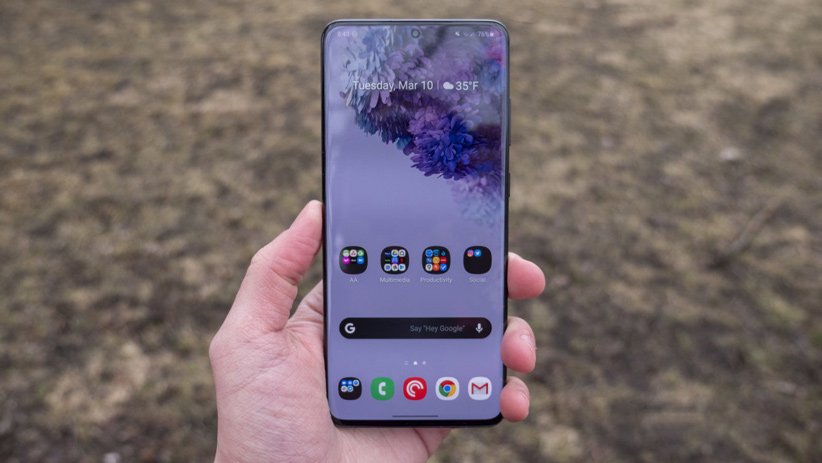
برخی از کاربران اعلام کردهاند که با وجود فعالسازی قابلیت Smart Unlock و قرارگیری در مکان درست، این مشخصه در بیشتر اوقات عملکرد درستی ندارد. این مشکل زمانی رخ میدهد که Smart Unlock را با توجه به موقعیت مکانی خود فعال کرده باشید.
راهکارهای موجود:
- برای برخی کاربران، این معضل احتمالاً مربوط به مشکلات جیپیاس گوشیهای گلکسی اس 20 است که با ارائهی بهروزرسانی نرمافزاری، این مشکلات برطرف شدهاند.
- اما اگر با دریافت بهروزرسانی هم این مشکل پابرجا است، بهتر است یک روتین مربوط به بیکسبی را فعال کنید. برای این کار، به Settings > Advanced features مراجعه کنید و سپس بر گزینه Bixby Routines ضربه بزنید. در صفحه باز شده، گزینه Details را انتخاب کنید و در بخش My routines میتوانید گزینه Smart Unlock را مشاهده کنید.
مشکلات اندروید Auto

در بسیاری از گوشیهای جدید اندرویدی، اندروید Auto برای اجرا با مشکلات زیادی مواجه میشود و گوشیهای گلکسی اس 20 هم از این قاعده مستثنا نیستند.
راهکارهای موجود:
- اگر بعد از خرید گوشی گلکسی اس 20 از اپلیکیشن Smart Switch برای انتقال اطلاعات استفاده کرده باشید، احتمالاً برای استفاده از اندروید Auto به مشکل برمیخورید. اگر اینگونه است، در محیط پلی استور اپلیکیشن اندروید Auto را پیدا و سپس حذف کنید و در نهایت بار دیگر آن را نصب کنید.
- در بخش App Drawer نمیتوانید این اپلیکیشن را پیدا کنید. به همین خاطر برای تغییر تنظیمات آن، باید مسیر Settings > Google > Device connections > Android Auto را دنبال کنید.
- اگر با قطعی مکرر مواجه میشوید، احتمالاً با مشکل سختافزاری سروکار دارید. بنابراین کابل استفاده شده در اتومبیل را بررسی کنید و در صورت نیاز، آن را تعویض کنید.
بیشتر بخوانید: آیا دوربین گلکسی اس ۲۰ اولترا میتواند جایگزین دوربین DSLR شود؟
ریبوتهای تصادفی

تعداد قابل توجهی از کاربران ریستارتهای تصادفی گوشیهای گلکسی اس 20 را گزارش دادهاند. در برخی موارد، چندان هم تصادفی نیست و هر 5 دقیقه رخ میدهد. برخی افراد هم اعلام کردهاند بعد از بیرون کشیدن هدفون سیمی از گوشی، شاهد این اتفاق هستند.
راهکارهای موجود:
- شاید یک اپلیکیشن مسبب این مشکل باشد. ابتدا گوشی را در حالت Safe Mode (که در ادامه میتوانید آموزش چگونگی انجام این کار را بخوانید) اجرا کنید تا ببینید آیا این مشکل همچنان پابرجا هست یا نه. اگر در این حالت گوشی شما ریستارت نشد، پس با یک اپلیکیشن مشکلزا سروکار دارید. به همین خاطر جدیدترین اپلیکیشنهای آپدیت شده یا نصب شده را پاک کنید تا ببینید آیا این مشکل برطرف میشود یا نه.
- همچنین میتوانید پارتیشین مربوط به کش را هم پاک کنید که در ادامه آموزش این موضوع هم قرار دادهایم.
- آپدیتهای نرمافزاری برای بسیاری از کاربران این مشکل را برطرف کردهاند ولی در هر صورت با رفتن به مسیر Settings > Device care > … > Advanced و سپس ضربه بزدن بر گزینه Disable Auto Restart میتوانید ریستارت خودکار گوشیهای گلکسی اس 20 را غیرفعال کنید.
مشکلاتی که برای حل آنها یا باید منتظر آپدیت باشید یا گوشی را تعمیر کنید
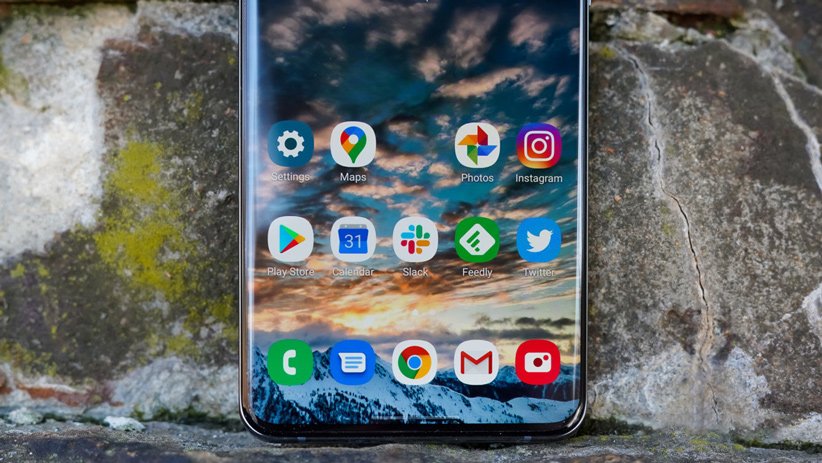
خوشبختانه تقریباً تمام مشکلات گوشیهای گلکسی اس 20 نرمافزاری هستند که سامسونگ با عرضه آپدیتهای نرمافزاری مختلف آنها را برطرف میکند. بهعنوان مثال، مشکل مربوط به سبز شدن نمایشگر گلکسی اس 20 اولترا و مشکلات مربوط جیپیاس این گوشیها با دریافت آپدیت رفع شدهاند.
- مشکل فوکوس خودکار- مشکلات مربوط به فوکوس خودکار دوربین گوشیهای گلکسی اس 20 سروصدای زیادی راه انداختند. آپدیتهای نرمافزاری برای بسیاری از کاربران این مشکلات را تا حد زیادی برطرف کردهاند اما اگر در این زمینه همچنان با این مشکل دست و پنجه نرم میکنید، باید منتظر ارائهی بهروزرسانیهای نرمافزاری بعدی باشید.
- کاهش سرعت وایفای- برخی کاربران اعلام کردهاند که سرعت وایفای بعد از چند دقیقه به طور قابل توجهی کاهش پیدا میکند. برای این موضوع، یک راهکار موقتی روشن و خاموش کردن وایفای کردن که البته برای مدت محدودی جواب میدهد.
- مشکلات میکروفون- یکی دیگر از مشکلات گوشیهای گلکسی اس 20 بر اساس گزارشهای منتشر شده، قطع و وصل شدن میکروفون هنگام استفاده از اپلیکیشنهای پیامرسان و حین تماسهای تلفنی است. چنین مشکلی به احتمال زیاد به سختافزار برمیگردد و اگر امکان تعویض گوشی وجود ندارد، باید قطعه موردنظر را تعمیر یا تعویض کنید.
- گرم شدن بیشازحد- در رابطه با گرم شدن بیشازحد مدل اگزینوس گلکسی اس 20 اولترا گزارشهای متعددی منتشر شده است.
- سرعت پایین حسگر اثر انگشت- حسگرهای اثر انگشت زیر نمایشگر اگرچه نوآورانه هستند، اما همچنان از لحاظ سرعت و دقت حرف زیادی برای گفتن ندارند. گوشیهای گلکسی اس 20 هم در این رابطه اعتراضات زیادی را ایجاد کردند ولی آپدیتهای نرمافزاری تا حدی موفق شدهاند شدت این مشکل را کاهش دهند.
آموزش انواع ریست، اجرا در حالت Safe Mode و حذف پارتیشن کش

سافت ریست (Soft Reset)
- اگر نمایشگر واکنش نشان میدهد:
- دکمههای پاور و کاهش صدا را فشار دهید و سپس دو بار بر گزینه Power off ضربه بزنید.
- اگر نمایشگر واکنش نشان نمیدهد:
- دکمههای پاور و تنظیم صدا را برای حدود 10 ثانیه فشار دهید.
هارد ریست (Hard Reset)
- گوشی را خاموش کنید.
- دکمههای پاور و افزایش صدا را فشار دهید و نگه دارید.
- زمانی که لوگو اندروید پدیدار شد، این دکمهها را رها کنید.
- دکمه کاهش صدا را فشار دهید تا گزینه Wipe data/factory reset انتخاب شود.
- بر روی همان گزینه Wipe data/factory reset دکمه پاور را بفشارید.
- در ادامه گزینه Yes – delete all user data را انتخاب کنید و دکمه پاور را فشار دهید.
- بعد از اینکه گوشی ریست شد، گزینه Reboot system now را انتخاب کنید تا گوشی به وضعیت کارخانه برگردد.
وارد شدن به حالت Safe Mode
- گوشی را خاموش کنید.
- دکمه پاور را نگه دارید تا نام گلکسی اس 20 پدیدار شود.
- بعد از ظاهر شدن نام سامسونگ، دکمه پاور را رها کنید و به سرعت دکمه کاهش صدا را نگه دارید.
- دکمه کاهش صدا را همچنان نگه دارید تا فرایند ریستارت گوشی به پایان برسد.
- زمانی که نام Safe Mode در نمایشگر گوشی پدیدار شد، دکمه کاهش صدا را رها کنید.
حذف پارتیشن کش
- گوشی را خاموش کنید.
- دکمههای افزایش صدا و پاور را نگه دارید.
- زمانی که لوگو اندروید پدیدار شد، دکمهها را رها کنید.
- بین 30 تا 60 ثانیه عبارت Installing system update نمایش داده میشود.
- در منوی مربوط به ریکاوری سیستم، دکمه کاهش صدا را فشار دهید تا گزینه wipe cache partition انتخاب شود و سپس دکمه پاور را فشار دهید.
- گزینه Yes را انتخاب کنید و سپس بار دیگر دکمه پاور را بفشارید.
- زمانی که گزینه Reboot system now ظاهر شد، بر دکمه پاور ضربه بزنید.
بیشتر بخوانید: مقایسه عمر باتری گلکسی اس ۲۰ پلاس مبتنی بر تراشه اسنپدراگون و اگزینوس
منبع: Android Authority

